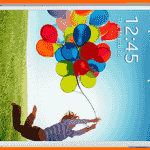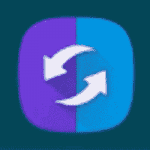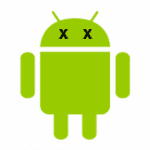에 의해 미치 바틀렛7 댓글
Samsung Galaxy S8 스마트폰을 TV에 연결하여 더 큰 화면에서 동영상을 시청할 수 있습니다. 다음 단계를 따르세요.
옵션 1 - Miracast 어댑터
- Miracast 어댑터 얻기 이 같은 TV의 HDMI 포트와 전원에 연결합니다.
- S8에서는 두 손가락으로 화면 상단에서 아래로 스와이프하여 퀵 메뉴를 아래로 스와이프합니다.
- 왼쪽으로 쓸어넘긴 다음 "스마트 뷰“.
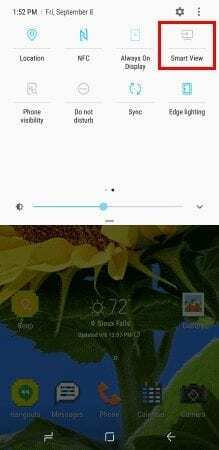
- 목록에서 Miracast 장치를 선택하면 TV에 미러링됩니다.
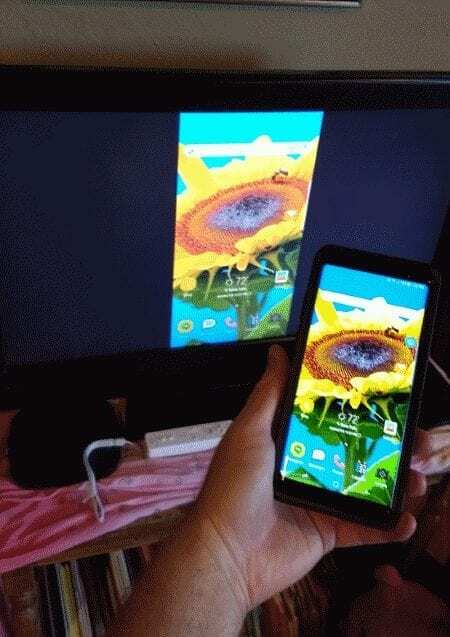
옵션 2 - Roku 또는 Fire TV
- 구매 로쿠 또는 화재 TV 장치.
- 미러링을 활성화합니다.
- 로쿠 - "설정” > “고급의” > “미러링“
- 파이어 TV – “집” > “미러링“.
- Netflix 및 YouTube와 같은 앱에는 이제 "깁스”
 동영상을 Chromecast 및 TV로 보내는 데 사용할 수 있는 앱 내의 버튼입니다. 기기의 모든 항목을 미러링하려면 화면 상단에서 퀵 메뉴를 아래로 스와이프하고 왼쪽으로 스와이프한 다음 "스마트 뷰“.
동영상을 Chromecast 및 TV로 보내는 데 사용할 수 있는 앱 내의 버튼입니다. 기기의 모든 항목을 미러링하려면 화면 상단에서 퀵 메뉴를 아래로 스와이프하고 왼쪽으로 스와이프한 다음 "스마트 뷰“.
옵션 3 - ChromeCast
- Chromecast를 지원하는 스마트 TV가 없는 경우
구글 크롬캐스트 어댑터그리고 TV의 HDMI 포트에 연결하세요. - Chromecast와 Galaxy S8이 동일한 Wi-Fi 네트워크에 연결되어 있는지 확인하세요.
- 설치 구글 홈 앱 갤럭시 S8에서.
- 마법사를 따라 TV에 장치를 설정하십시오.
- Netflix 및 YouTube와 같은 앱에는 이제 "깁스”
 동영상을 Chromecast 및 TV로 보내는 데 사용할 수 있는 앱 내의 버튼입니다. 기기의 모든 항목을 미러링하려면 Google Home 앱을 열고 선택한 다음 "캐스트 화면/오디오“
동영상을 Chromecast 및 TV로 보내는 데 사용할 수 있는 앱 내의 버튼입니다. 기기의 모든 항목을 미러링하려면 Google Home 앱을 열고 선택한 다음 "캐스트 화면/오디오“
옵션 4 - 유선 연결
이 옵션은 최상의 프레임 속도를 제공합니다.
- 연결 삼성 USB-C-HDMI 어댑터 휴대폰의 USB 포트에 연결합니다.
- 어댑터와 TV 사이에 표준 HDMI 케이블을 연결하면 실행할 준비가 된 것입니다.
자주하는 질문
Galaxy S8은 MHL 케이블 연결을 지원합니까?
많은 Samsung Galaxy 이전 제품과 달리 Galaxy S8은 MHL 케이블 연결을 지원하지 않습니다.
당신은 또한 좋아할 수도 있습니다